指定したサフィックスの使い方 <Indexに戻る>
[Alt]キーを押しながら[D]キーを押してアドレスバーを選択し、会社名など、たとえば「intel」と入力します。続いて、[Ctrl]キーと[Shift]キーを押しながら[Enter]キーを押します。
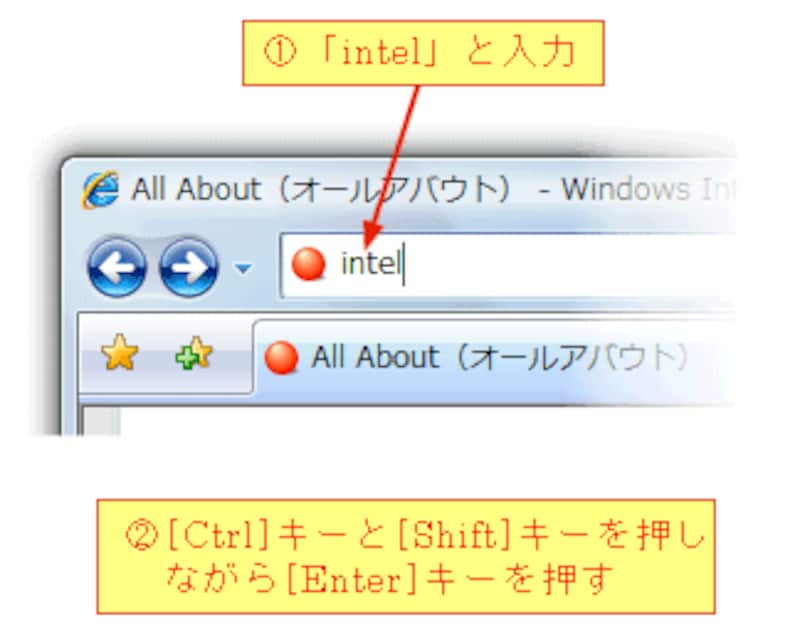
[Ctrl]キーと[Shift]キーを押しながら[Enter]キーを押すと、「intel」が自動的に「http ://www .intel.com/」に変換されます。
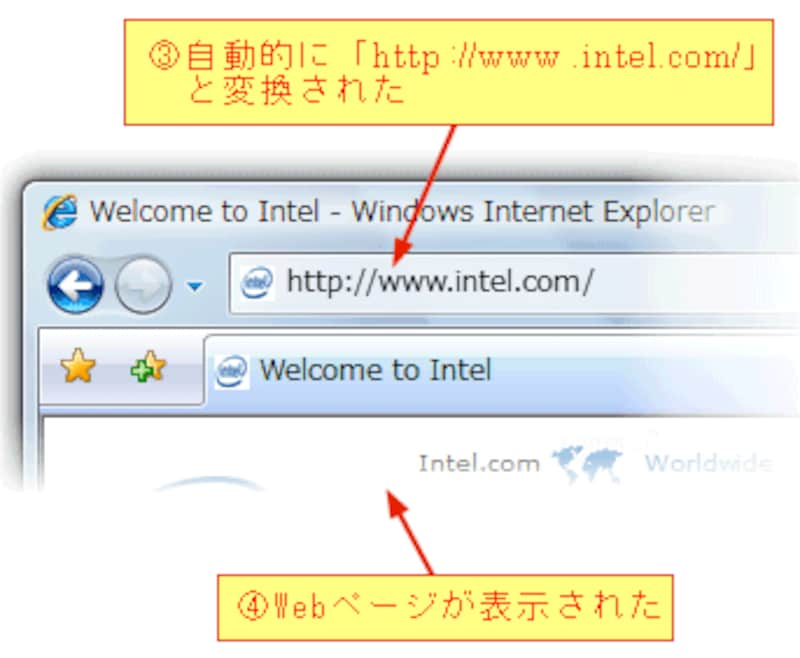
以上の設定により、日本の会社(.co.jp)のときは[Ctrl]キーを押しながら[Enter]キー、 外国の会社(.com)のときは[Ctrl]キーと[Shift]キーを押しながら[Enter]キー という操作で簡単にURLを入力できるようになりました。
【手順のまとめ】
・".co.jp/" への変換
1)Internet Explorerを起動する。
2)アドレスバーに会社名など、たとえば「allabout」と入力する。
3)[Ctrl]キーを押しながら[Enter]キーを押す。
4)すると、自動的に「http ://www .allabout.co.jp/」と変換される。
・サフィックスの設定
1)Internet Explorerを起動する。
2)[ツール]メニュー→[インターネット オプション]をクリックする。
3)[言語]ボタンをクリックする。
4)サフィックスを指定する。
・指定したサフィックスへの変換
1)Internet Explorerを起動する。
2)アドレスバーに会社名など、たとえば「intel」と入力する。
3)[Ctrl]キーと[Shift]キーを押しながら[Enter]キーを押す。
4)すると、自動的に「http ://www .intel.com/」と変換される。
【関連ガイド記事】
(酒井雄二郎)






